Para solucionar este error, deberá confiar en los complementos de navegación de terceros
- Aparece un mensaje de error al hacer clic en ChatGPT si el sitio web al que está accediendo no permite ChatGPT.
- El uso de complementos de navegador de terceros puede ayudarlo a eludir este mensaje de error.
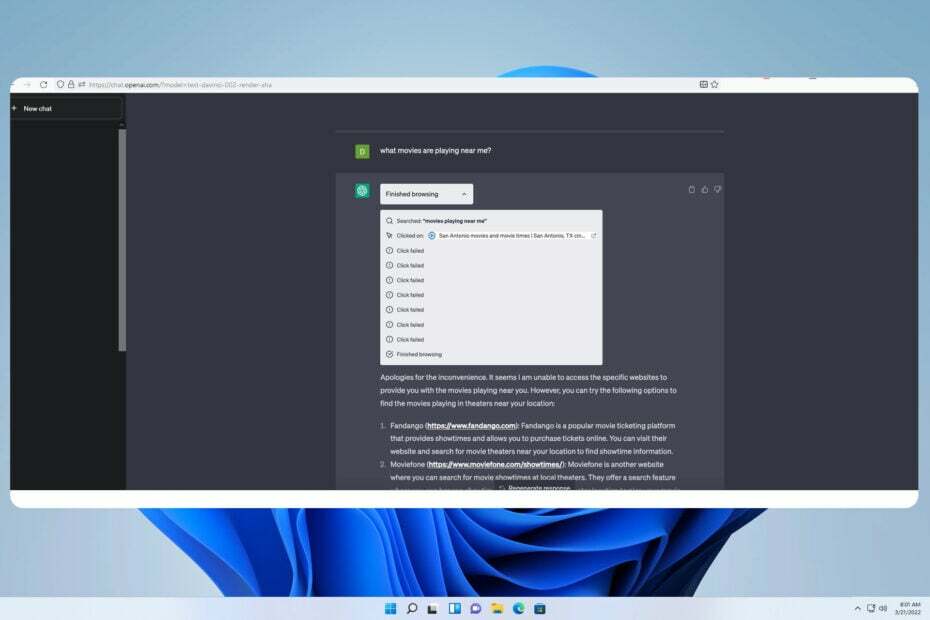
XINSTALAR HACIENDO CLIC EN EL ARCHIVO DE DESCARGA
- Descargar la herramienta de reparación de PC Restoro que viene con tecnologías patentadas (patente disponible aquí).
- Hacer clic Iniciar escaneo para encontrar problemas de Windows que podrían estar causando problemas en la PC.
- Hacer clic Repara todo para solucionar problemas que afectan la seguridad y el rendimiento de su computadora.
- Restoro ha sido descargado por 0 lectores este mes.
ChatGPT es una de las herramientas más útiles que puede probar, pero muchos informaron mensajes de error de ChatGPT Click mientras lo usaba.
Este no es el único error que puede encontrar, y muchos informaron que ChatGPT no funciona para ellos en absoluto.
Si encuentra este problema, significa que ChatGPT no puede completar su solicitud y, para solucionar el problema, primero, debemos entender qué lo causa.
¿Por qué recibo un mensaje de error de clic de ChatGPT?
- Configuración del sitio – La mayoría de los sitios web tienen un archivo de configuración robots.txt que puede permitir o impedir que los bots accedan a él y lean su contenido. Es bastante probable que esta nueva característica esté siendo bloqueada por él.
- Complejidad del sitio web – Si los datos del sitio web se muestran usando páginas estáticas, ChatGPT debería poder leerlos. Sin embargo, si el contenido se genera dinámicamente con JavaScript, es posible que reciba este mensaje de error.
- Versión beta – Esta función se lanzó recientemente, por lo que se esperan algunos problemas. Con suerte, los desarrolladores lograrán solucionar esos problemas con el tiempo.
¿Cómo puedo corregir el error de clic fallido de ChatGPT?
Use un complemento de navegador web de terceros
- Ve a la página de ChatGPT.
- Haga clic en Tienda de complementos.
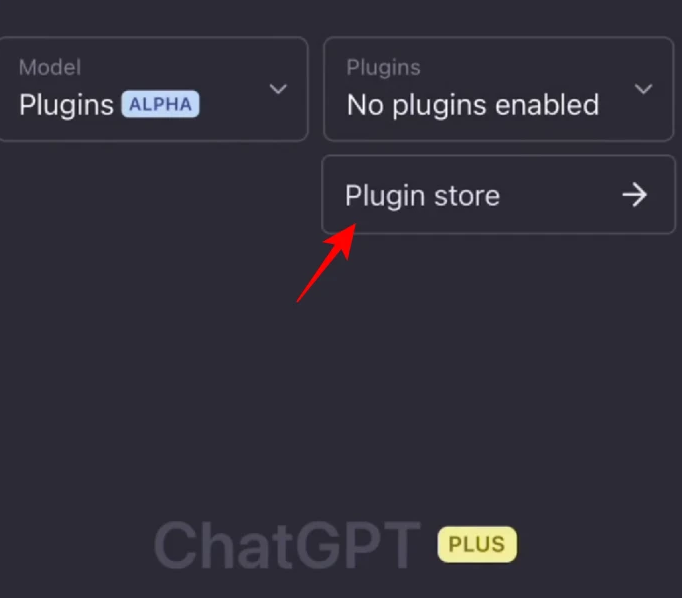
- A continuación, busque estos complementos: Búsqueda de IA de Keymate, Piloto web, y Wolfram Alpha.
- Hacer clic Instalar junto a cada complemento.

- Espera a que se instalen.
Una vez que se instalan los complementos, debería poder navegar por la web con ChatGPT.
La función de navegación web en ChatGPT es bastante nueva, y se esperan problemas como ChatGPT Click falló. Con suerte, los desarrolladores solucionarán esos problemas pronto.
- ¿Sigues usando Bing con ChatGPT? Tenemos una buena noticia
- Solución de error de ChatGPT: el correo electrónico que proporcionó no es compatible
- ¿ChatGPT no funciona? Esto es lo que debe hacer
Para obtener más información sobre ChatGPT, sugerimos leer nuestro Extensiones de navegador ChatGPT guía para conocer más formas de mejorar esta ya excelente herramienta.
¿Encontraste una forma diferente de solucionar este problema? Si es así, no dude en compartirlo con nosotros en la sección de comentarios a continuación.
¿Sigues teniendo problemas? Solucionarlos con esta herramienta:
PATROCINADO
Si los consejos anteriores no han resuelto su problema, su PC puede experimentar problemas más profundos de Windows. Nosotros recomendamos descargando esta herramienta de reparación de PC (calificado como Excelente en TrustPilot.com) para abordarlos fácilmente. Después de la instalación, simplemente haga clic en el Iniciar escaneo botón y luego presione Repara todo.


